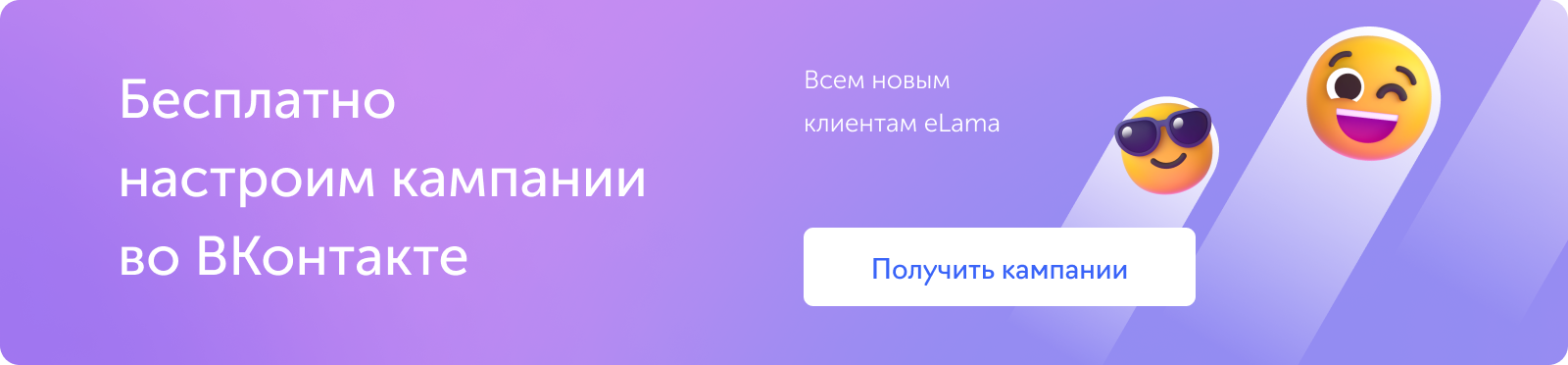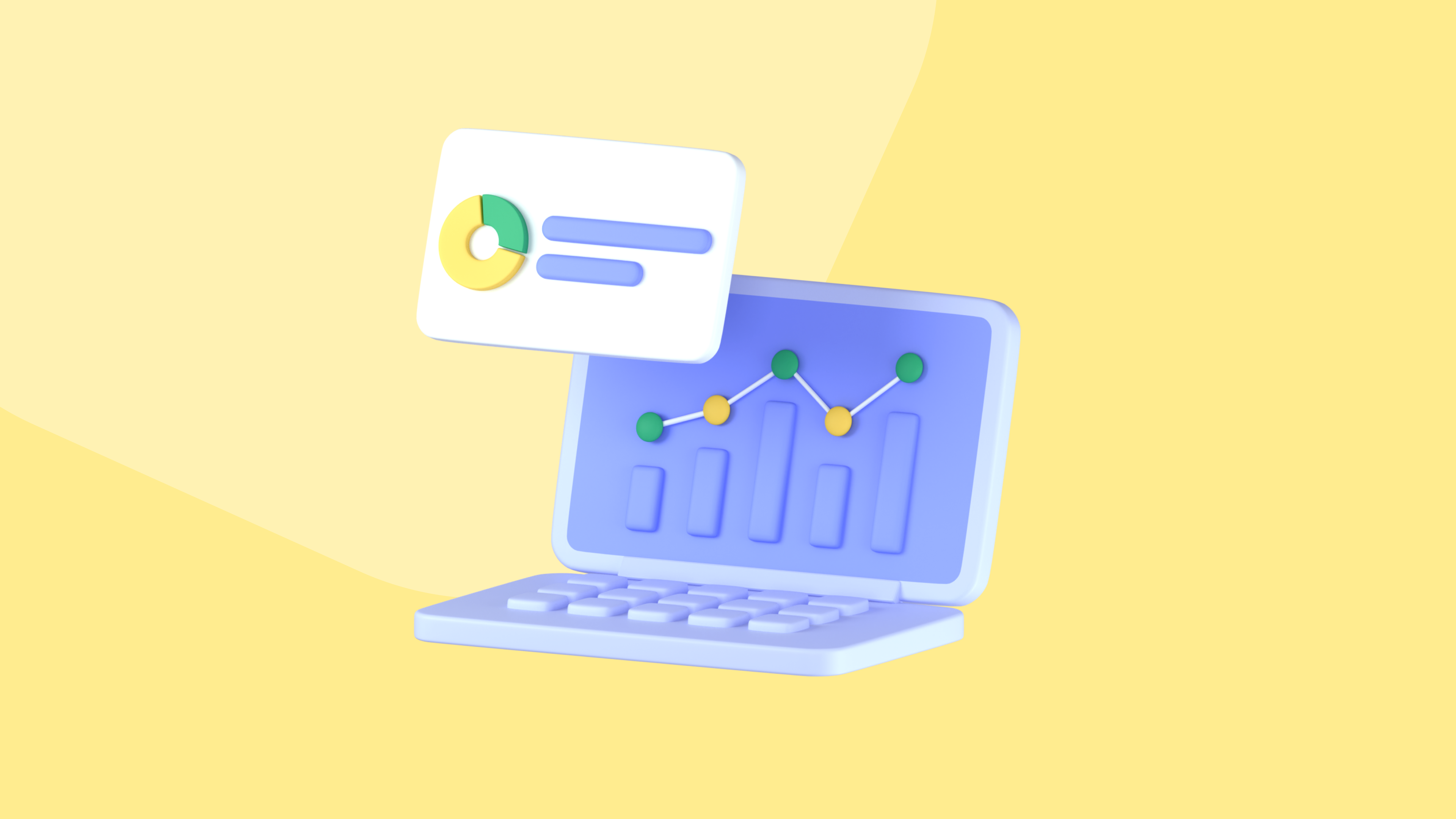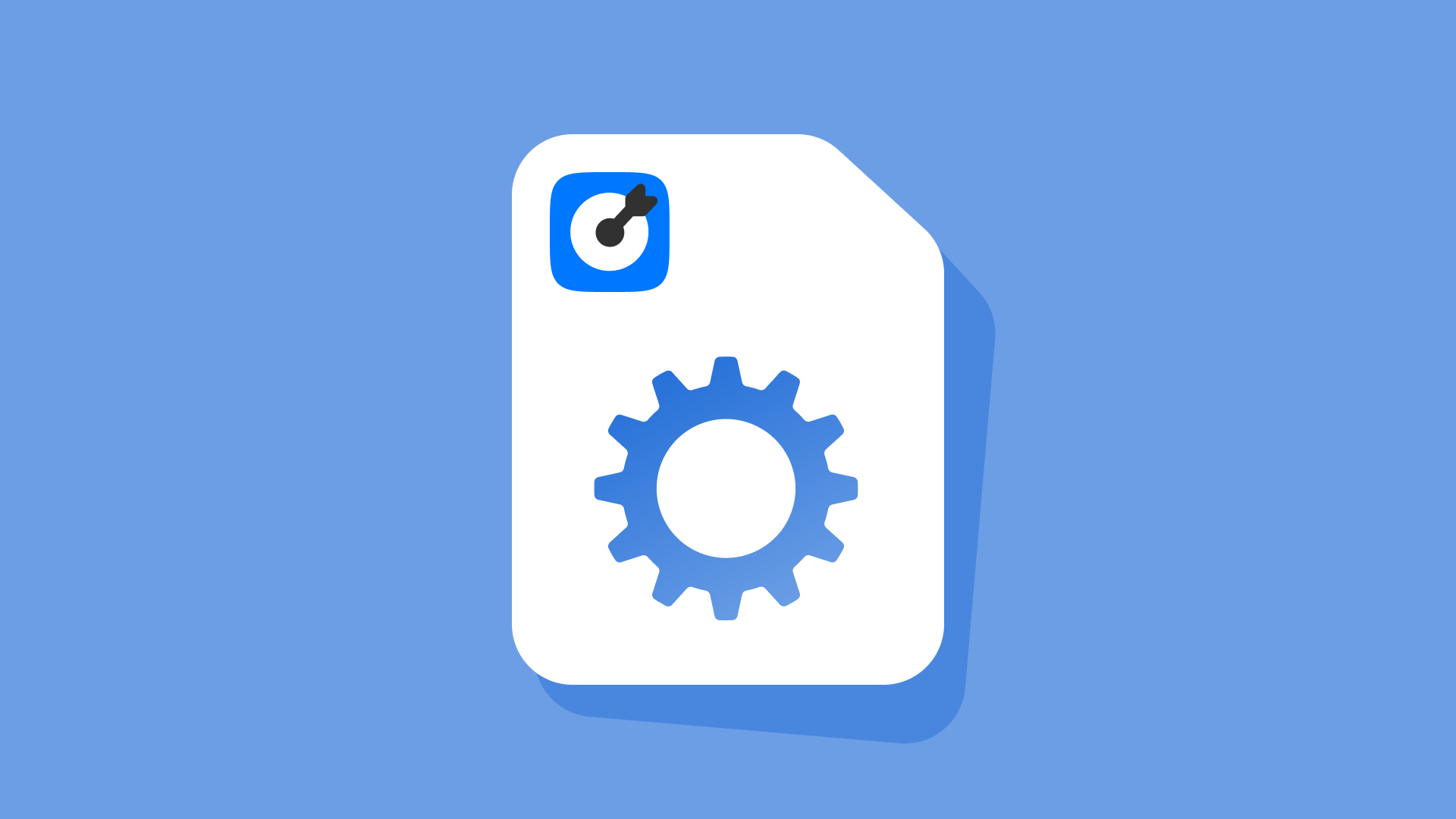Пока одни рекламодатели считают Одноклассники соцсетью «для тех, кому за..» и обходят ее стороной, другие активно осваивают возможности площадки для продвижения бизнеса, получают целевой трафик и продажи. Чтобы не упустить эти возможности и оказаться быстрее конкурентов, читайте наш гайд по запуску рекламы в Одноклассниках.
Кому подходит таргетированная реклама в Одноклассниках
Ежемесячная аудитория Одноклассников в России — 36 млн человек, а ядро аудитории соцсети составляют люди в возрасте от 25 до 44 лет. Это платежеспособная аудитория, которой интересны самые разные тематики: от покупки одежды, техники и автомобилей до ремонта, путешествий, услуг в сфере красоты и образования.
Кроме того, 80% пользователей Одноклассников заходят сюда только с мобильных устройств, преимущественно на Android — эту операционную систему предпочитает 87% аудитории соцсети.
Так, стоит попробовать платную таргетированную рекламу в Одноклассниках, если вы:
- взаимодействуете со взрослой аудиторией, которая активно пользуется мобильными устройствами;
- продаете товары с невысоким чеком;
- продвигаете региональный бизнес — в Одноклассниках максимально активна аудитория из регионов страны;
- хотите протестировать перспективный канал, где конкуренция и стоимость рекламы ниже, чем в других источниках платного трафика;
- нацелены на охват дополнительной аудитории, которая не пользуется другими соцсетями.
Требования к рекламе в Одноклассниках
Реклама товаров и услуг на площадке не должна нарушать законодательство, в том числе закон «О рекламе». При продвижении некоторых видов деятельности Служба поддержки вправе запросить лицензии, сертификаты и иные подтверждающие документы.
В рекламном кабинете Одноклассников нет возможности продвигать посты из закрытых групп, а также фото, видео и другие материалы, ограниченные настройками приватности. Всё должно быть открыто и доступно.
Чтобы реклама прошла модерацию, важно соблюдать простые правила:
- В группе или профиле — не менее пяти записей, аватар и обложка.
- Источник рекламы не перенаправляет пользователей на другие сайты через редирект.
- Изображение без раздражающих надписей на ярком фоне и призывов к действию — например, баннерная реклама с призывами «Купить» или «Перейти» не пройдет модерацию. Текст на изображении занимает не более 20% площади.
- Первое слово каждого предложения начинается с заглавной буквы, остальные слова написаны строчными. Исключение — названия или аббревиатуры.
- В тексте нет многократного повторения знаков препинания и символов, не используются слова-усилители без смысловой нагрузки — например «Сенсация!», «Срочно!».
- В рекламном посте не содержатся прилагательные и наречия в сравнительной и превосходной степенях. Исключение — когда характеристики «лучший», «номер один» подтверждаются документами.
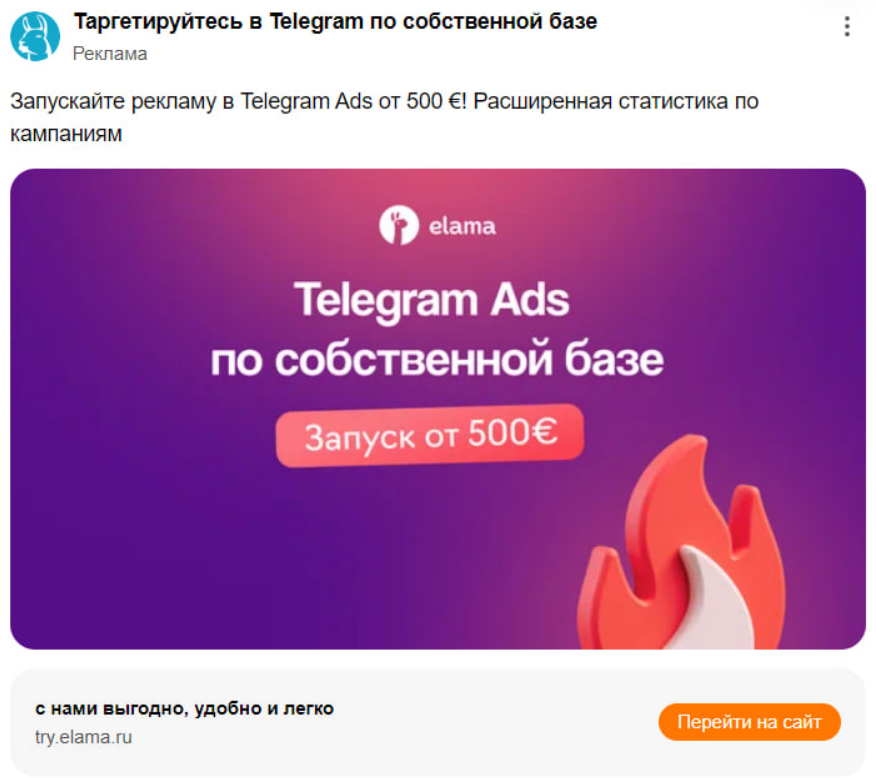
В список запрещенных тематик входят:
- Азартные игры.
- Алкоголь и табак.
- Копии оригинальных товаров — даже указание на реплику не даст пройти модерацию. По этому пункту площадка может запросить подтверждающие документы.
- Опасные товары и услуги — оружие и тому подобное.
- Сервисы и сайты знакомств. При этом реклама брачных агентств и офлайн-встреч для знакомств допускается.
- Товары и услуги для взрослых.
- Целительство и магия.
Полный список правил — в справке.
Технические требования
Рекламный пост должен содержать:
- до 25 000 символов;
- до 30 фото;
- до 1 видео.
Требования к рекламным форматам:
- заголовок до 40 символов;
- изображение разрешением не менее 640×320 пикселей;
- видео разрешением не менее 640×360 (лучше 1280×720 или 1920×1080).
Формат «Карусель» поддерживает от 3 до 15 карточек размером 600×600 пикселей.
В большинстве случаев проверка материалов занимает до часа, но иногда может потребоваться и больше времени для согласования.
Как создать и настроить группу под рекламу
Всё начинается с регистрации личного профиля — после этого откроются возможности для запуска внутренней рекламы в Одноклассниках.
Опубликовать рекламу можно от имени личной страницы или группы. Первый вариант больше подходит тем, кто продвигает свой профиль — например, блогерам и частным специалистам.
Для бизнеса подходит реклама группы в Одноклассниках. Чтобы ее настроить, выбираем раздел «Группы».
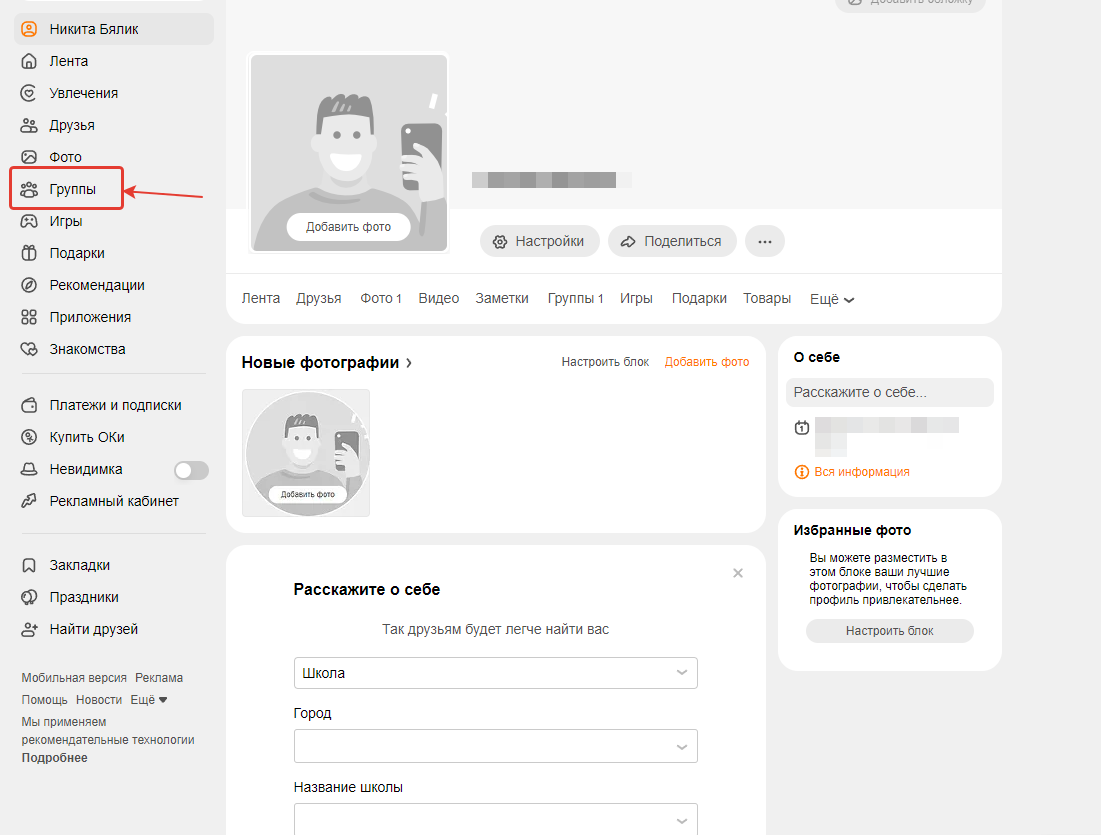
После этого переходим в интерфейс создания группы.
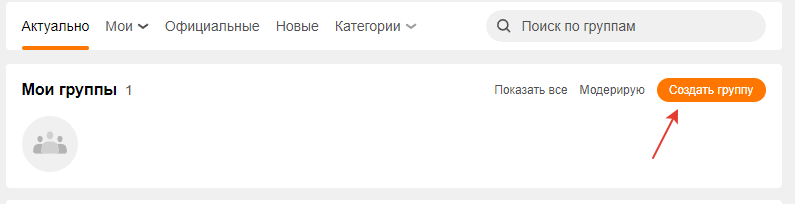
Далее выбираем тип группы — «Публичная или бизнес-страница».
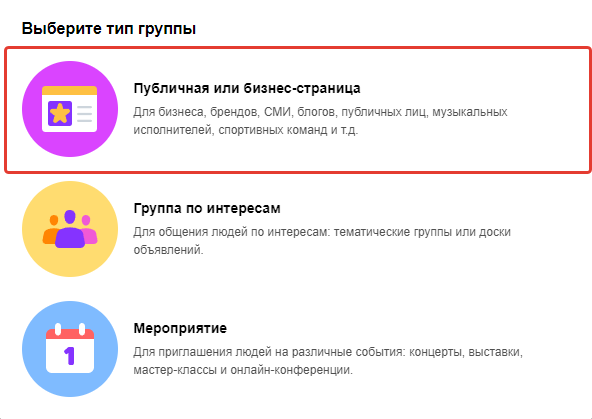
Указываем название, тематику, обязательно делаем доступ открытым и нажимаем «Создать».
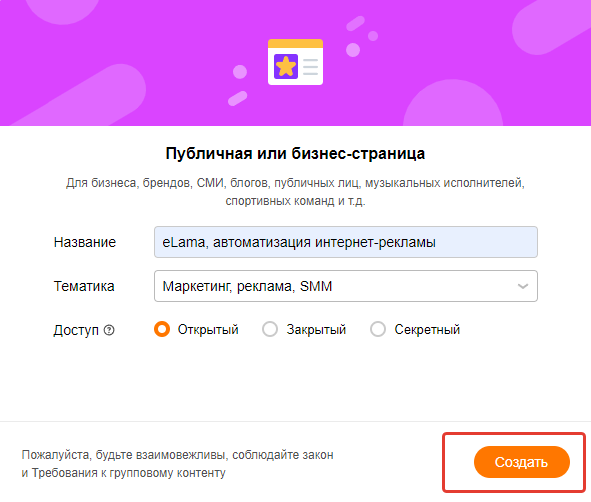
Устанавливаем главное фото группы — аватарку — в разделе «Рекомендации».
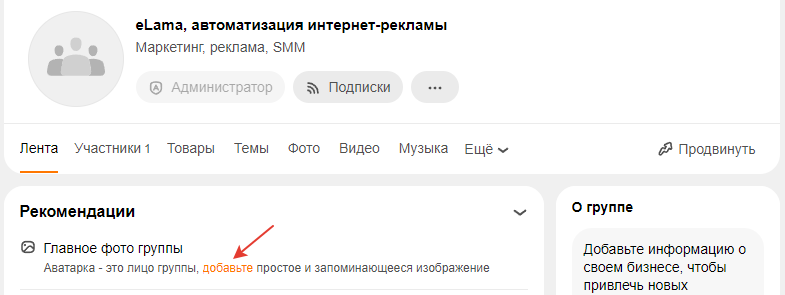
Далее рекомендуем добавить информацию о бизнесе и контакты, чтобы привлечь больше пользователей.
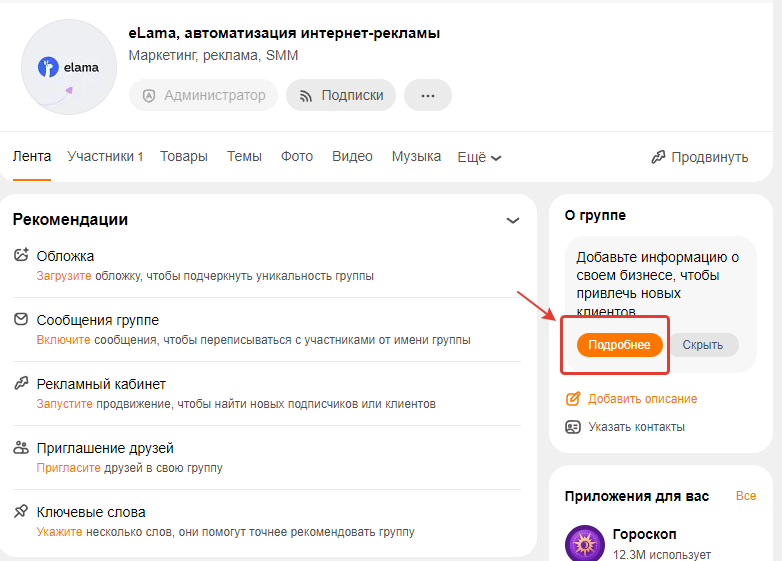
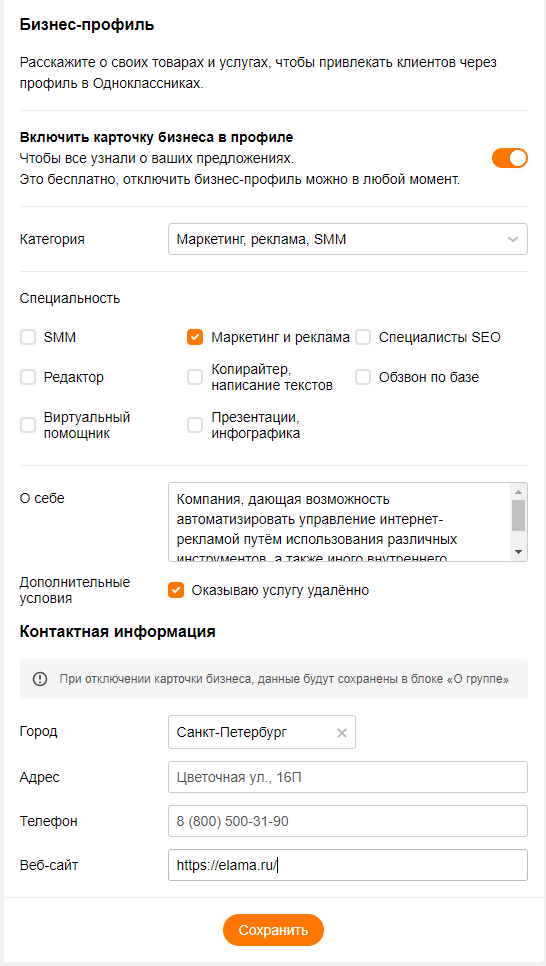
На основной странице группы дополнительно можно указать ключевые слова, по которым группу будут лучше находить в поиске.
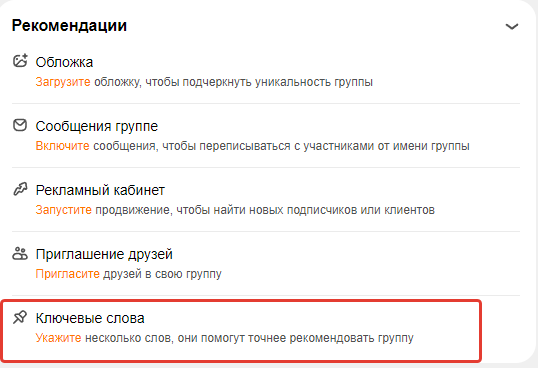
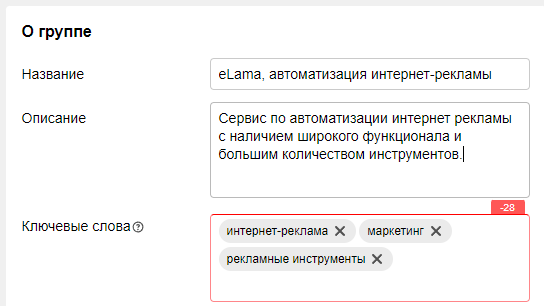
Также можно установить обложку в группе, чтобы дополнительно выделить сообщество среди конкурентов, — выбрать загруженную ранее аватарку или другой файл.
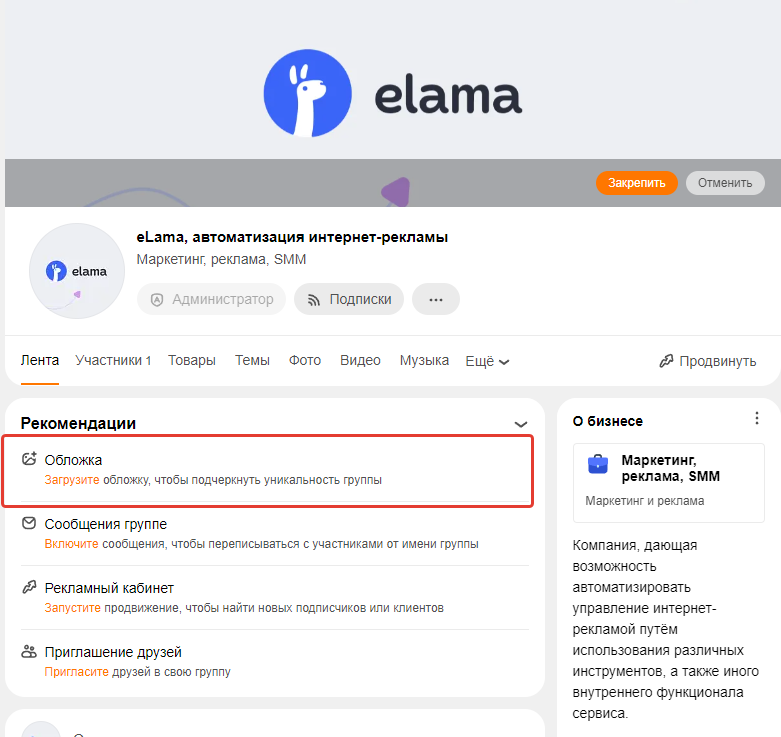
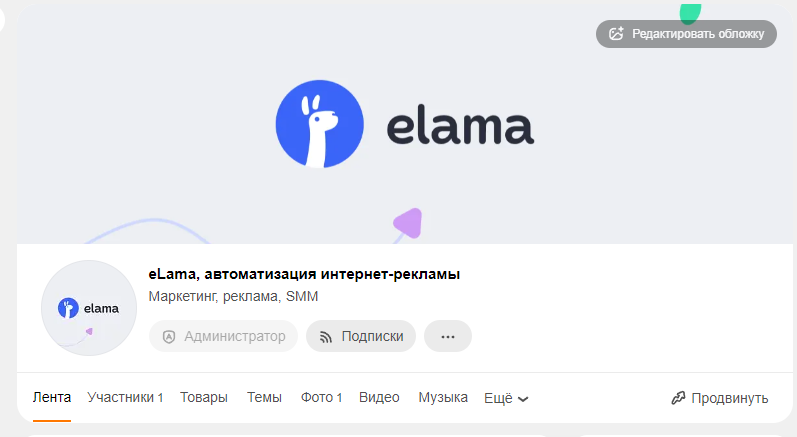
После оформления основных параметров группы ее необходимо наполнить контентом: согласно правилам соцсети, для запуска рекламы в сообществе должно быть минимум пять постов.
Как создать рекламную публикацию
Для запуска рекламных постов переходим в рекламный кабинет Одноклассников — в левом меню сайта, либо напрямую из меню группы.
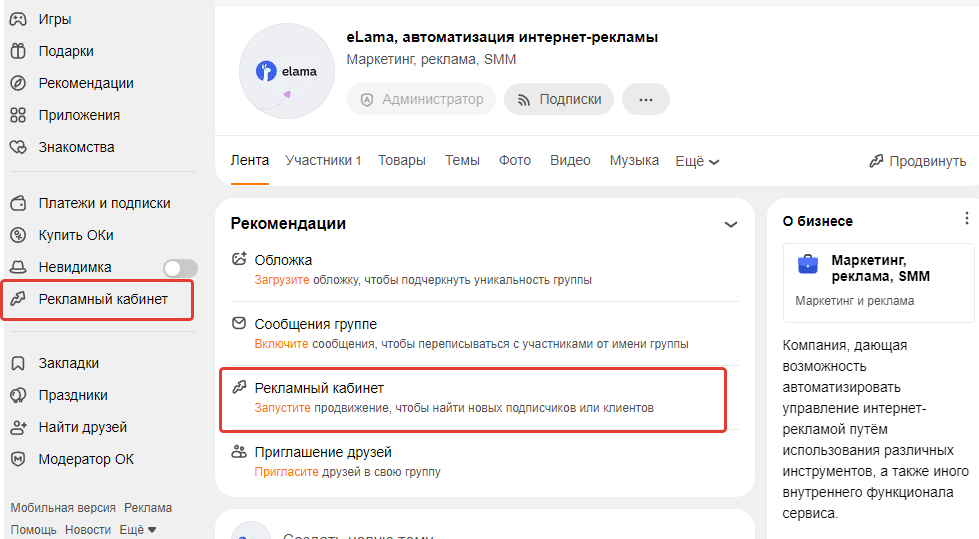
На основном экране кабинета — несколько разделов:
- Непосредственно рекламный кабинет с кампаниями.
- Статистика с результатами продвижения.
- Ретаргетинг, где можно загрузить списки аудиторий для рекламы.
- В «Ещё» конструктор посадочных мини-страниц внутри соцсети Canvas и LeadAds — инструмент настройки форм для сбора контактов.

На этой же странице будут отображаться рекламные кампании — после создания их можно будет редактировать, а также отслеживать по ним статистику.
Для создания рекламной публикации нажимаем «Продвинуть публикацию» и выбираем необходимый формат:
- Моя группа — публикация будет вести непосредственно в сообщество. Подойдет, когда бизнес сосредоточен в Одноклассниках.
- Сайт — рекламный пост будет вести на внешний сайт.
- Товары и услуги — для продвижения отдельных товаров и услуг в рамках одной публикации. Такая реклама показывается в виде карусели.
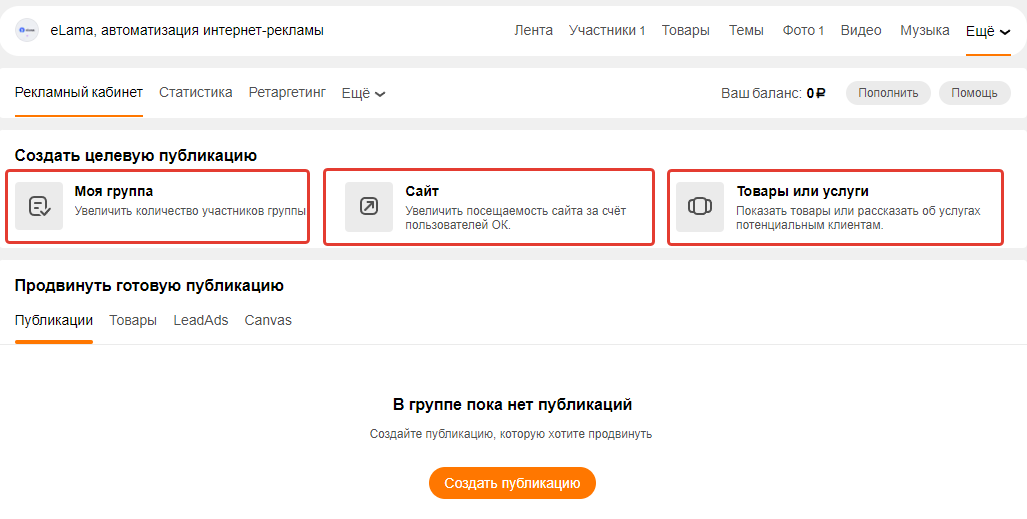
В окне настройки публикации в левом нижнем углу можно выбрать, от чьего имени публиковать рекламу — личного профиля или сообщества, где у вас есть статус администратора или супермодератора.
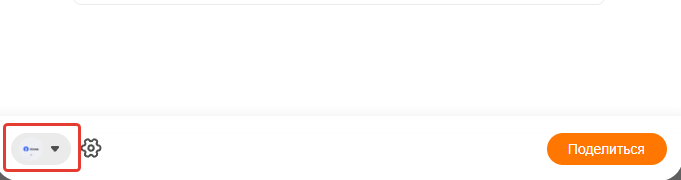
С переходом в сообщество
При создании кампании от имени сообщества в настройках автоматически подтягивается ссылка на группу с названием — остается подобрать подходящий текст, картинку и выбрать нужный вариант текста для кнопки действия. Также можно отключить комментирование публикации — для этого нажимаем на шестеренку в левом нижнем углу.
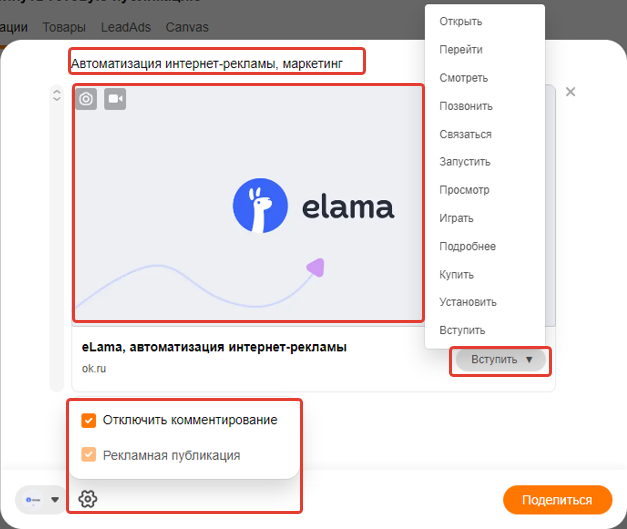
Дополнительно можно настроить подзаголовок, цитату или добавить ссылку — это привлечет внимание к публикации.
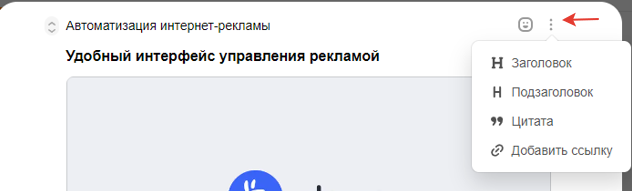
Когда всё готово, нажимаем «Поделиться» — теперь можно продвигаться.
С переходом на сайт
В этом варианте рекламодатель самостоятельно выбирает ссылку для продвижения.

После указания ссылки автоматически подтягивается главное изображение, закрепленное за ней — остается написать текст и выбрать необходимые настройки публикации.
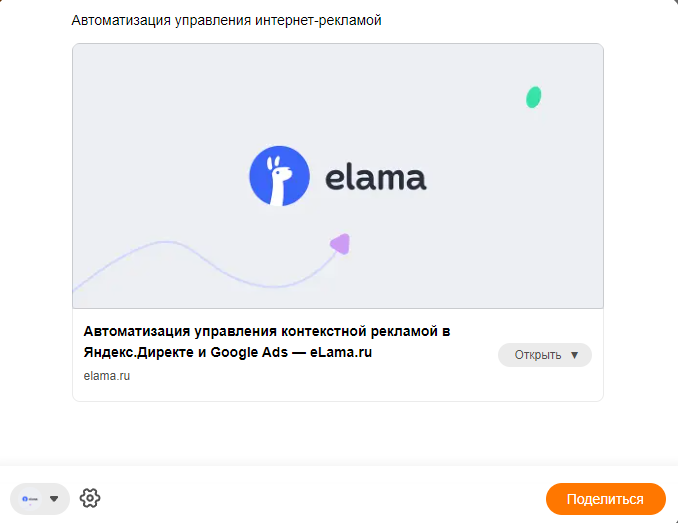
Для рекламы отдельных товаров или услуг
Здесь по отдельности указываем ссылки на нужные товары или услуги, которые хотим продвигать.
В интерфейсе настройки можно указать до 15 рекламируемых ссылок на конкретные страницы сайта с различными материалами. После добавления ссылки автоматически подтягивается основная информация по товару или услуге, но заголовок и текст каждого слайда можно отредактировать.
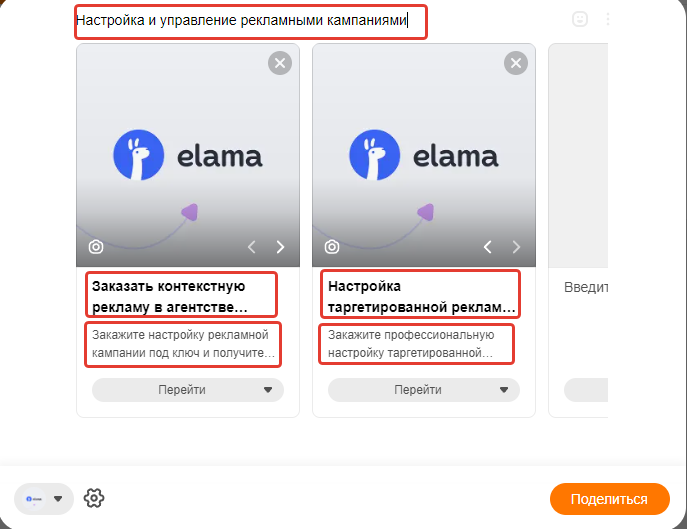
Также можно указать общий текст для всех слайдов. Слайды отображаются в виде карусели, последовательность карточек лучше задавать в зависимости от важности услуг — например, сначала поставить предложение на товар по акции, чтобы привлечь дополнительный трафик на сайт. Нажимаем «Поделиться» — публикация готова к размещению.
Дополнительные возможности рекламного кабинета
В рекламном кабинете Одноклассников есть еще три важных инструмента — ретаргетинг, LeadAds и Canvas. Рассмотрим их подробнее.
Ретаргетинг
Инструмент помогает нацелить показы объявлений на пользователей, которые ранее взаимодействовали с рекламой. Для настройки ретаргетинга переходим в соответствующий раздел в кабинете.
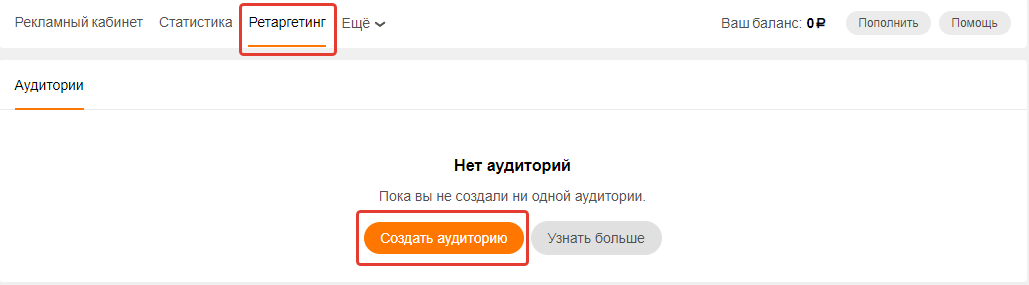
По кнопке «Создать аудиторию» переходим в меню, где выбираем, по каким данным будем загружать аудиторию:
- списку ID пользователей Одноклассников;
- списку телефонов;
- списку email.
Эти списки составляются вручную или выгружаются из CRM-системы или инструментов парсинга. Для запуска этой функции нужно минимум 2000 строк в файле.
После загрузки файла данные по аудитории станут доступны для нацеливания в расширенных настройках рекламной кампании.
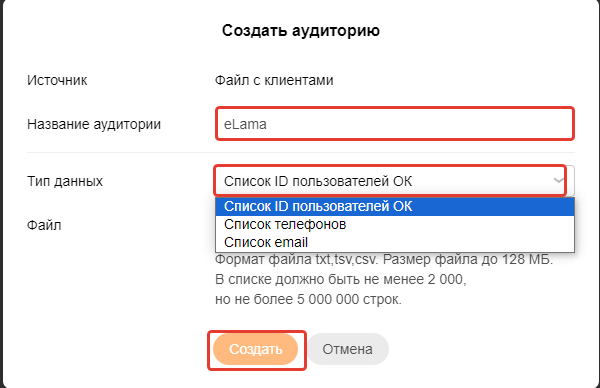
LeadAds
Это инструмент позволяет быстро создать форму для сбора контактных данных.
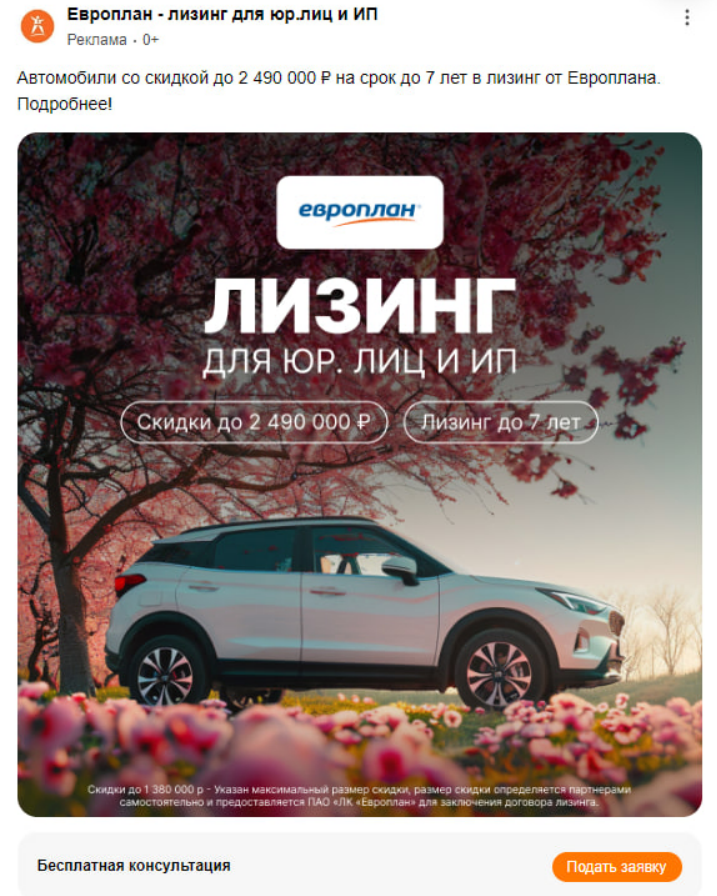
Находим LeadAds в разделе «Еще».
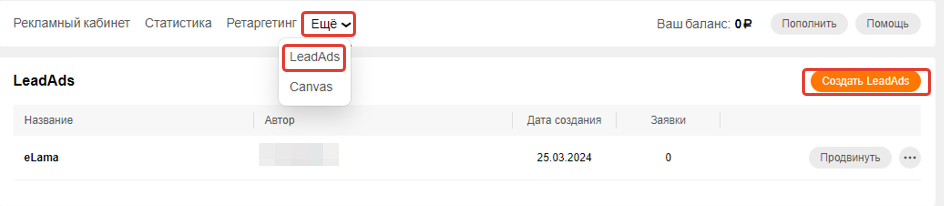
В настройках формы указываем название и почту, куда будут приходить уведомления о заявках. В настройках внешнего вида выбираем заголовок, который будет отображаться при показе формы в ленте, аватар и обложку — с ними форма выглядит привлекательнее для пользователей.
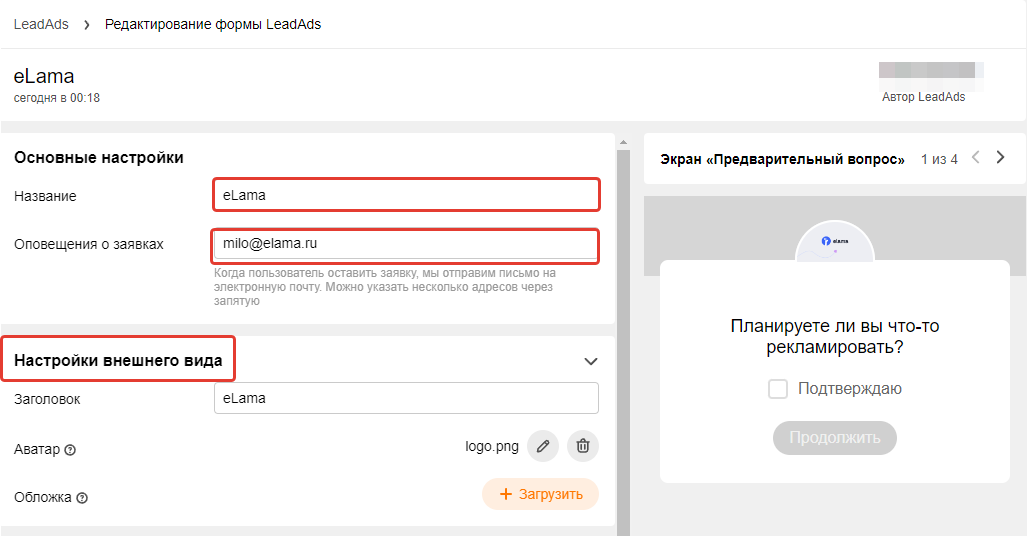
Далее видим два необязательных параметра: «Предварительный вопрос» и «Добро пожаловать». Эти настройки могут быть полезны, если необходимо узнать дополнительную информацию о пользователях.
В экране «Предварительный вопрос» задаем наводящий вопрос, а также текст кнопки.
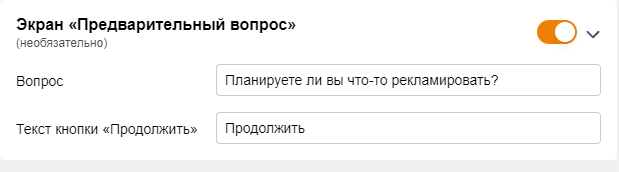
В экране «Добро пожаловать» указываем заголовок, описание и текст на кнопке.
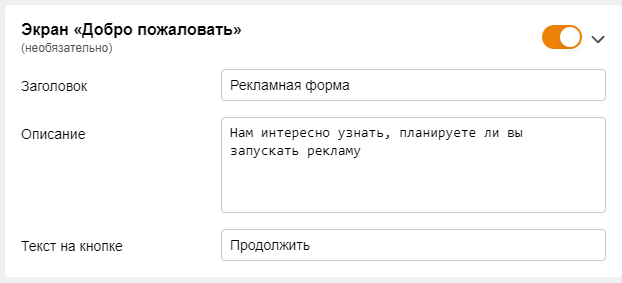
Возвращаемся к обязательному этапу настройки формы — заполняем «Вопросы». Здесь выбираем основные параметры, которые пользователь указывает при заполнении формы — личные, контактные и анкетные данные. Каждый из параметров можно сделать обязательным. Ответы на часть вопросов при заполнении подтянутся автоматически, если нужная информация будет в профиле пользователя.
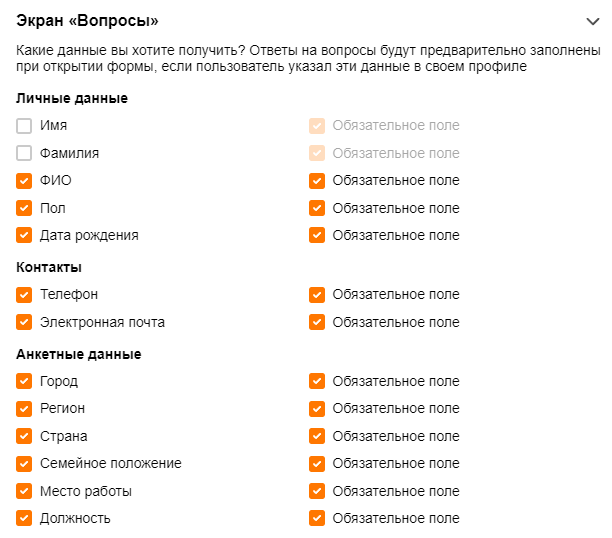
Далее можно указать дополнительные вопросы — чтобы ответить на них, заполняют текстовое поле вручную, либо выбирают из предложенных вариантов.
Также LeadAds дает возможность составить сложные сценарии вопросов — эта настройка нужна, если последующие варианты ответов должны зависеть от ответов на предыдущих этапах. Дополнительно здесь добавляется текст для кнопки.
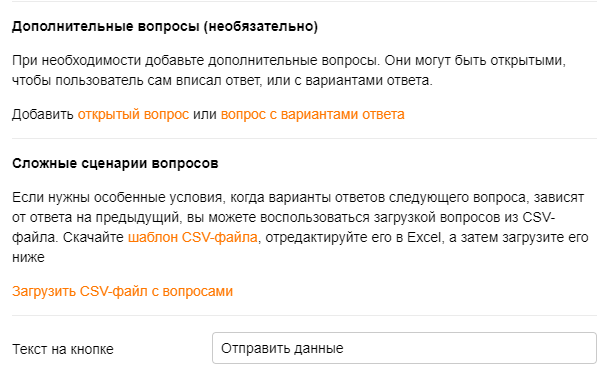
Рекомендуем не перегружать форму вопросами: чем их больше, тем пользователям будет сложнее ответить на все. Оставьте один-два вопроса обязательными — желательно те, что помогут определить интерес или потребность пользователя и подготовиться к обработке заявки в дальнейшем. Кроме того, подобные обязательные вопросы помогают избежать некачественных заявок, которые пользователи отправляют неосознанно.
Обязательный экран — «Политика конфиденциальности». Здесь указываются ссылка на страницу с документов, либо на файл с ней, плюс юридическое наименование организации.
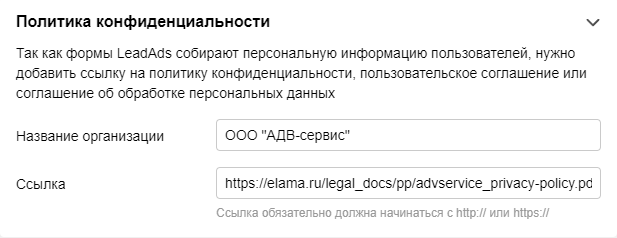
В конце настраивается экран «Спасибо» — последний этап формы с благодарностью за ее заполнение. В настройках указываем вариант экрана: «Ссылка» или «Номер телефона». Составляем описание, текст для кнопки, добавляем номер телефона при выборе соответствующего варианта экрана и ссылку на целевую страницу.
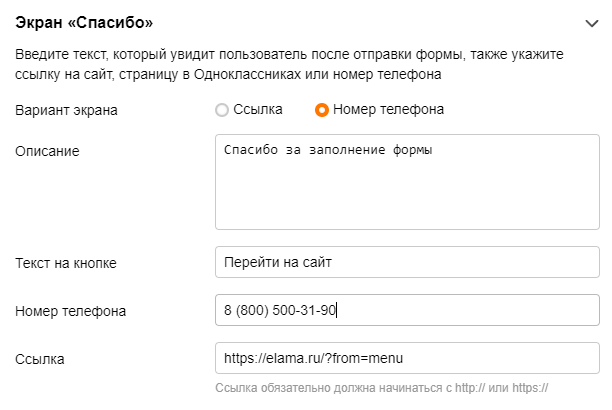
Перед сохранением формы можно проверить, как она будет выглядеть при показе в ленте.
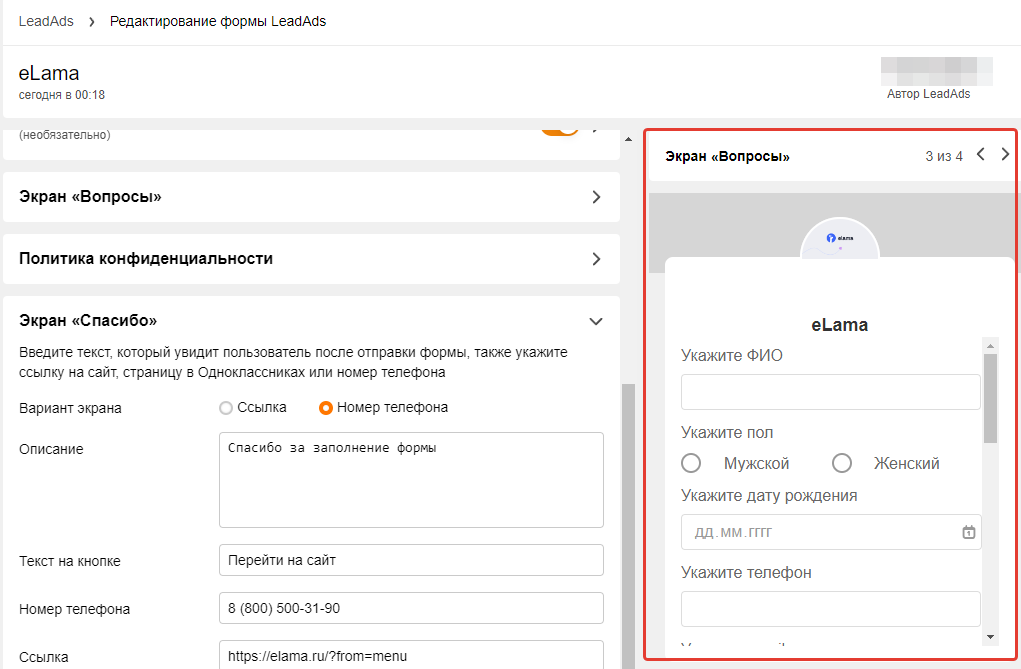
В конце можно получить ссылку на форму, чтобы использовать ее для рассылки или указывать как целевую ссылку в рекламе в других источниках. Сохраняем форму для публикации.
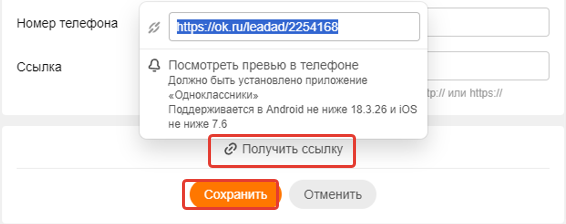
Canvas
Это инструмент с полноэкранными страницами — отличная замена лендинга для бизнеса без сайта.

Можно выбрать шаблон для публикации или создать его с нуля.
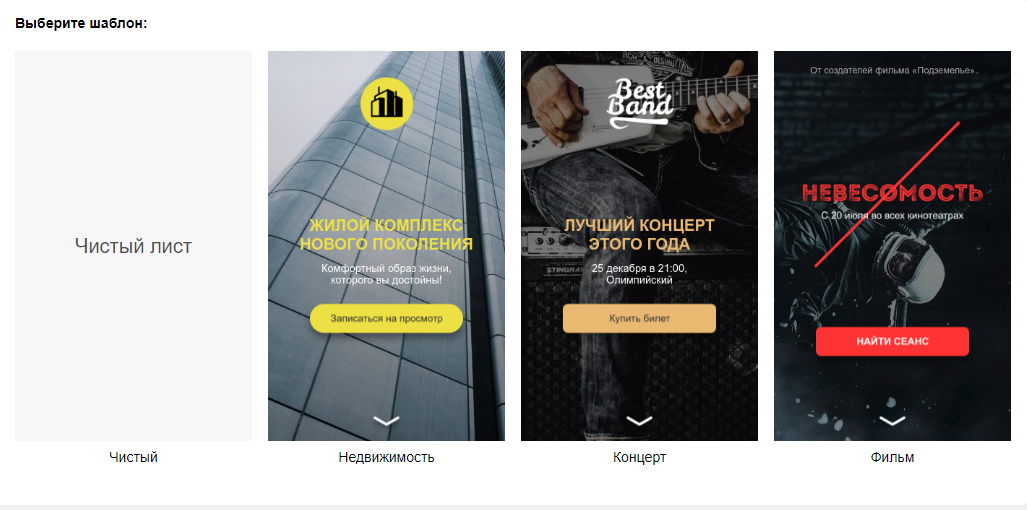
Шаблон создается в простом и понятном конструкторе: добавляем название, загружаем фоновое изображение.
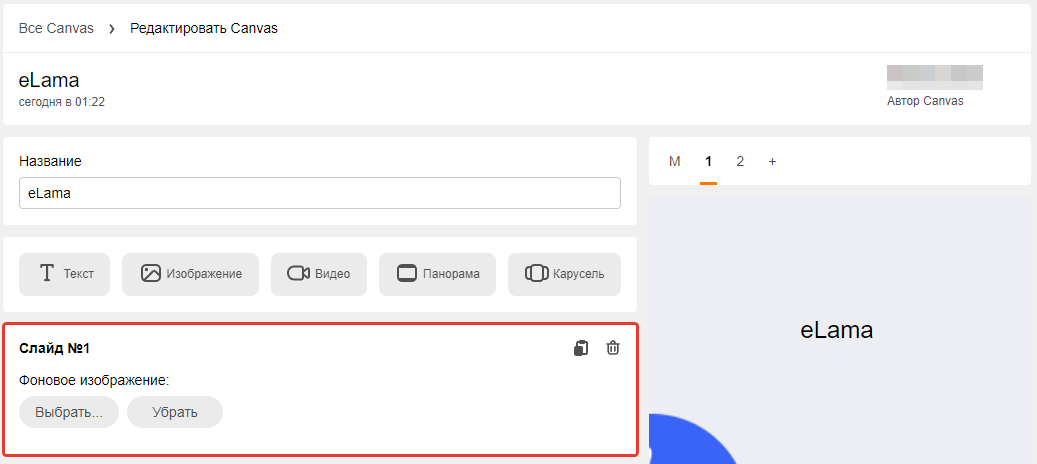 В меню настроек, которое отображается при нажатии на поле с текстом внутри страницы справа, можно указать все параметры текста и установить функцию по клику — например, «Открыть веб-сайт».
В меню настроек, которое отображается при нажатии на поле с текстом внутри страницы справа, можно указать все параметры текста и установить функцию по клику — например, «Открыть веб-сайт».
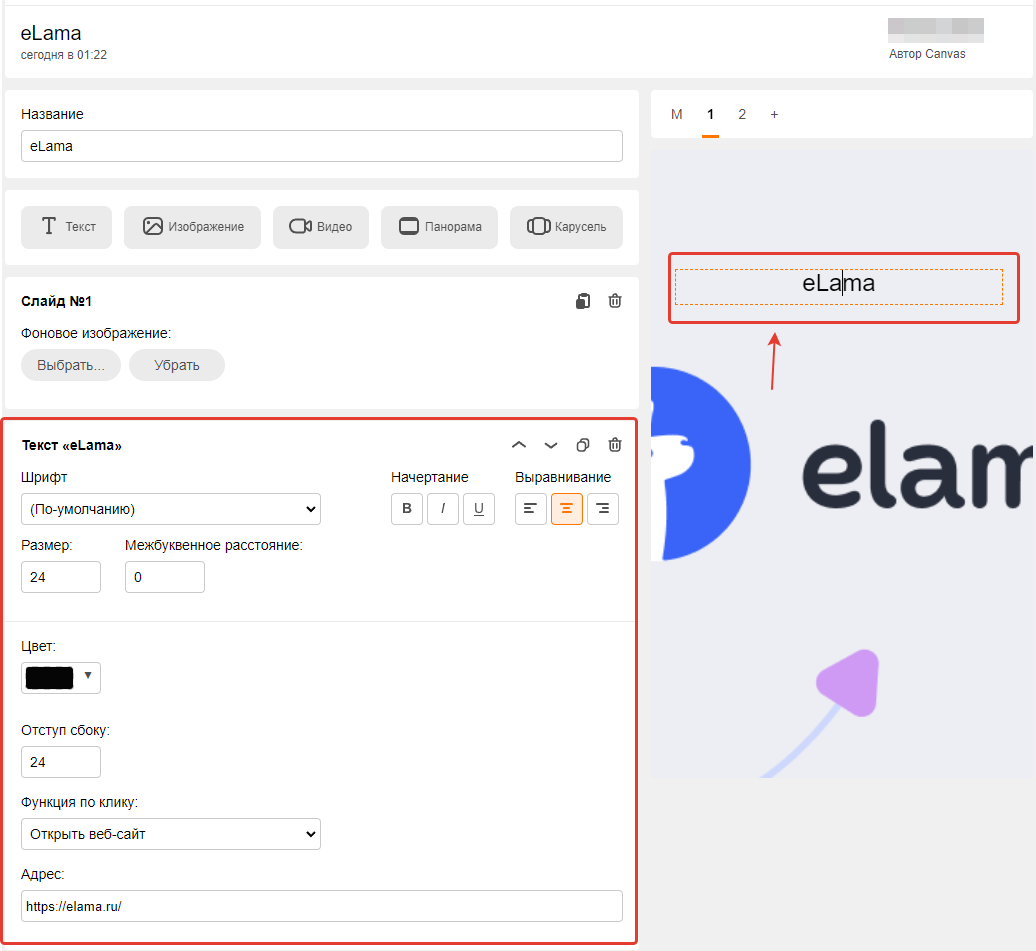
По умолчанию в Canvas показывается один слайд, но можно добавить шесть дополнительных.

Инструмент также позволяет загрузить видео, панораму и настроить карусель.
В конце можно получить ссылку на саму страницу и перейти в поле предпросмотра, чтобы оценить вид уже настроенных креативов. Когда всё готово, нажимаем «Сохранить» — публикация готова к размещению.
Настройка рекламы в Одноклассниках
Когда рекламные посты готовы, можно переходить к созданию рекламной кампании. Для этого в рекламном кабинете нажимаем «Продвинуть публикацию».

Попадаем в меню со всеми созданными публикациями, выбираем нужную для продвижения или создаем новую.
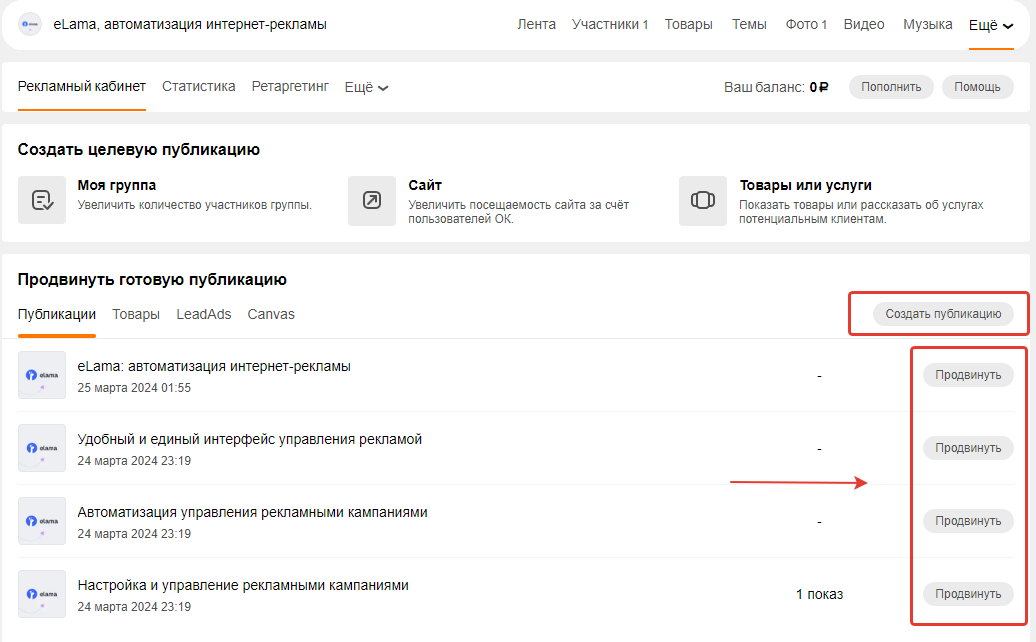
Переходим в меню настроек рекламной кампании.
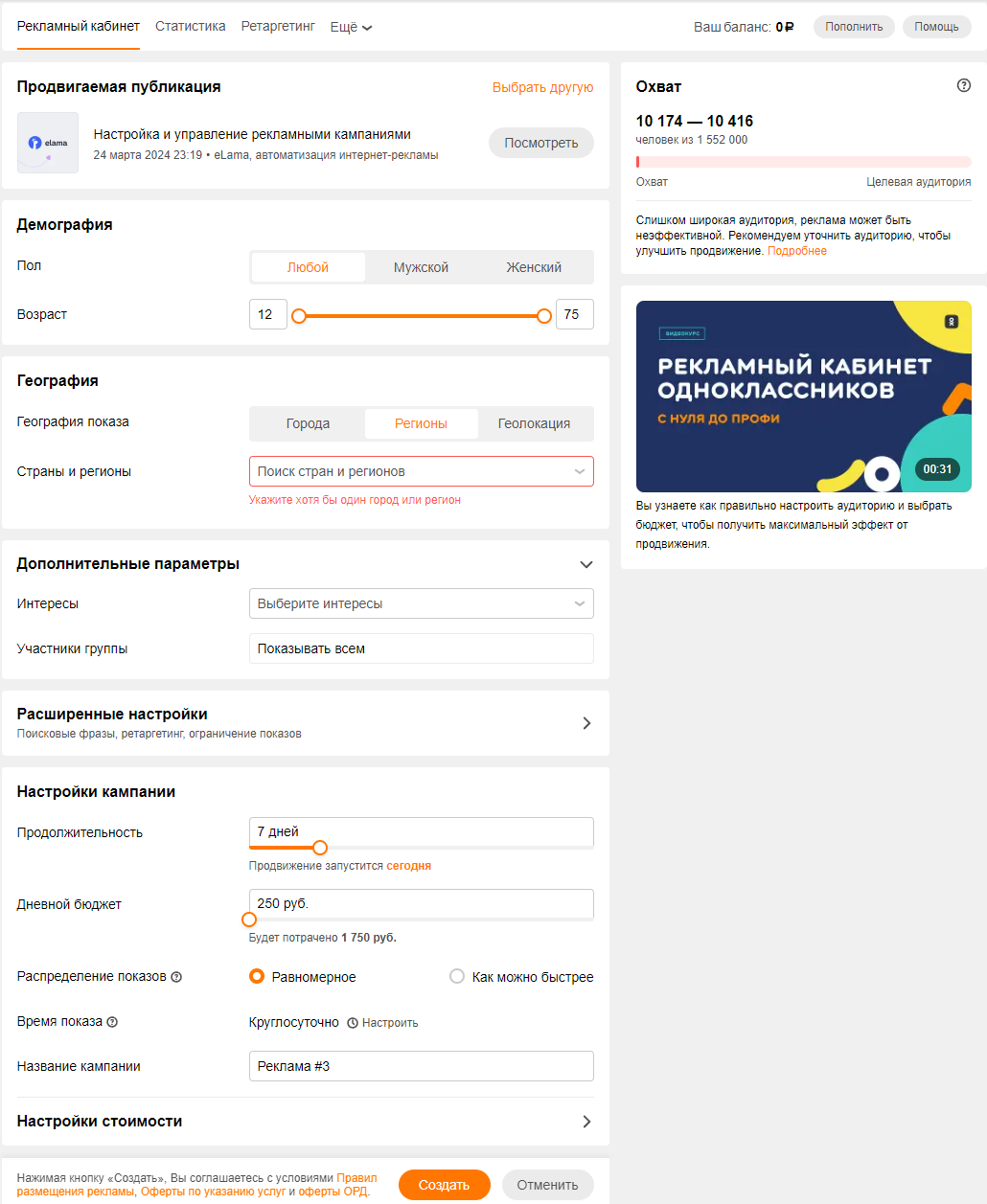
Разберем все настройки рекламной кампании в Одноклассниках поэтапно.
Настройка основных таргетингов
Выбираем демографические показатели аудитории, которой будет показываться реклама. Задаем пол и возраст.
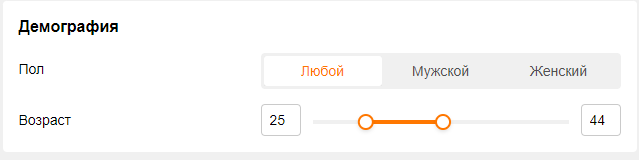
Устанавливаем географию показов — по городам, регионам, или вручную настраиваем геолокацию.
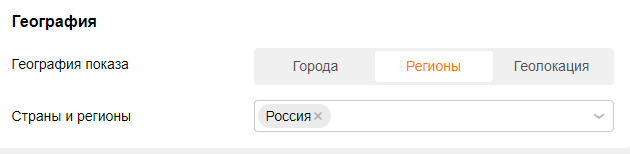
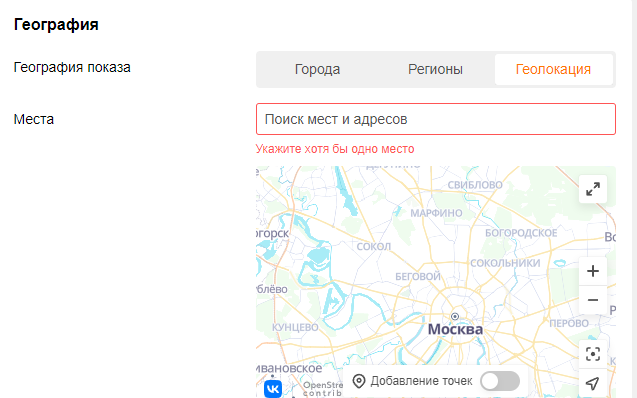
Также настроить таргет в Одноклассниках можно по интересам — например, задать «бизнес» и в рамках этого интереса указать отдельные категории. Дополнительно выбираем, кому показывать рекламу: всем пользователям, только участникам группы или только пользователям вне группы.
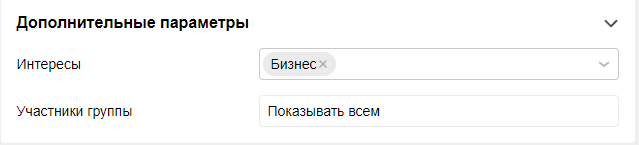
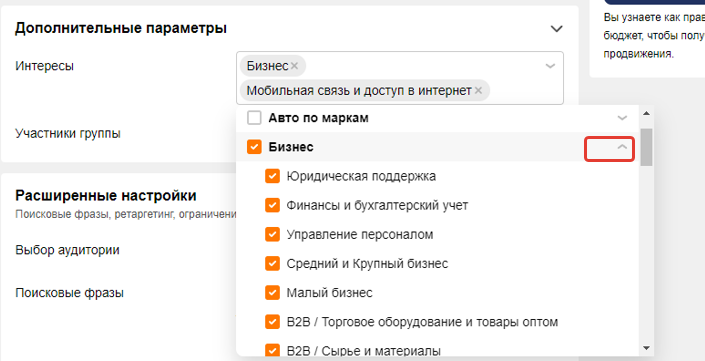
Настройка контекстного таргетинга
В расширенных настройках можно задать более широкие параметры для повышения охватов рекламы. Для таргетинга на основе поисковых фраз настраиваем соответствующие ключевые фразы, а также период их поиска — от 1 до 30 дней. Период поиска стоит задавать, ориентируясь на цикл сделки в вашем бизнесе. Например, цветы обычно выбирают в течение одного дня, а принятие решения о покупке одежды или обуви может занять от двух-трех дней до нескольких недель.
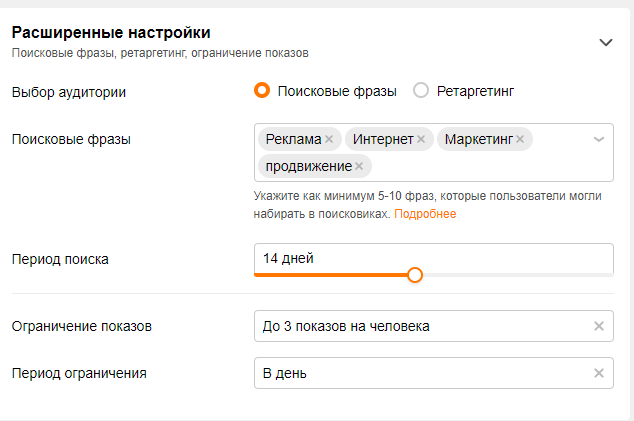
Дополнительно задаем ограничение показов на человека, а также период для выбранного количества показов на человека — в день, в неделю, в месяц.
Настройка ретаргетинга
Также в расширенных настройках можно задать параметры для ретаргетинга. Выбираем ранее загруженную аудиторию, при необходимости указываем, кому не показывать рекламу. Настраиваем ограничение показов и период.
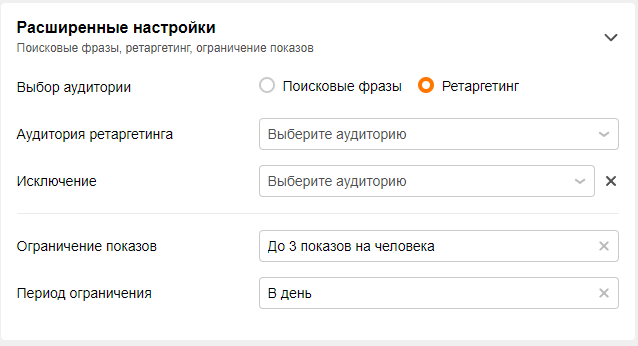
Настройка бюджета и показов
На этом этапе создания кампании указываем основные параметры для показа публикаций:
- Продолжительность кампании — от 1 до 30 дней.
- Дневной бюджет — при настройке таргета в Одноклассниках задаем цену от 250 до 100 000 руб.
- Распределение показов — «Равномерное» и «Как можно быстрее». Равномерное распределение позволяет настроить более плавные показы, растянув их по времени в течение дня. Более быстрое распределение дает максимальное количество показов за короткое время, но при этом все остальное время кампания будет «простаивать».
- Время показа — выбирайте только ваши рабочие часы, если в остальное время у вас нет возможности оказывать услуги.
В конце указываем название кампании — чтобы быстрее находить ее в рекламном кабинете.
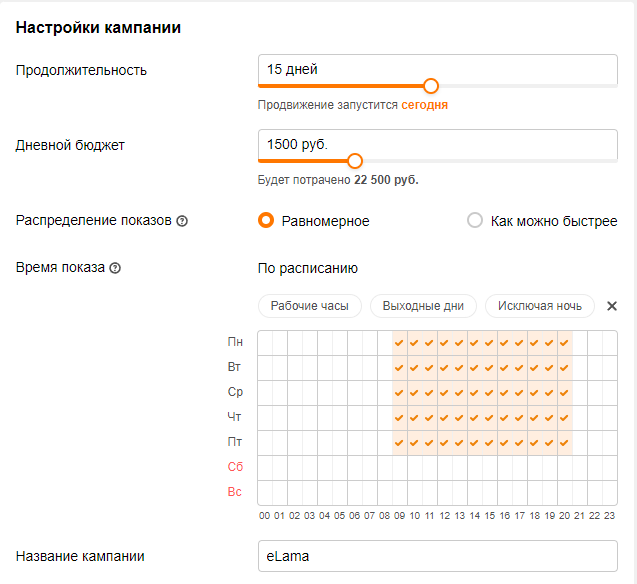
Настройки управления ценой рекламы в Одноклассниках
На последнем этапе выбираем, как будет списываться оплата за рекламу. Здесь два варианта:
- Автоматическое управление ценой — расходы бюджета для достижения цели определяют алгоритмы.
- Ручное — рекламодатель самостоятельно выбирает, за что платить: за 1000 показов (CPM) или каждый клик по рекламе (CPC).
При выборе оплаты за 1000 показов указываем сумму, которая спишется за них, — от 30 до 200 руб.
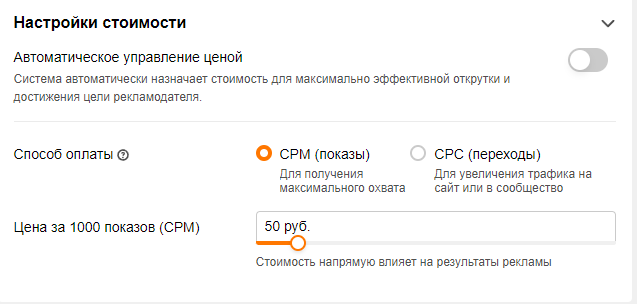
При выборе оплаты за клики указываем стоимость одного перехода по рекламному объявлению — от 1 до 20 руб.
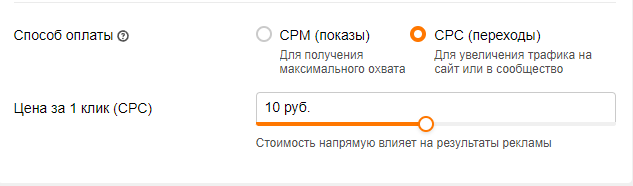
В конце настройки — в правой части экрана в интерфейса создания кампании — отображаются приблизительный охват рекламной кампании. При необходимости можно отредактировать некоторые параметры, чтобы увеличить охват с учетом опыта ранее запущенных кампаний. Также важно помнить, что в ретаргетиновых кампаниях охват может быть ниже, чем в обычных, так как показы нацелены на более узкую, но и наиболее подходящую аудиторию.
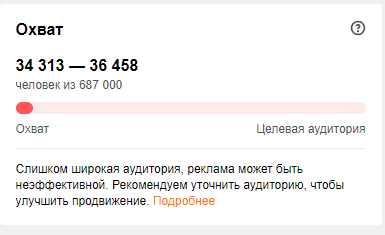
Перед завершением настройки нужно указать способ пополнения рекламного кабинета, иначе возникнет окно с ошибкой.

Далее нажимаем «Создать» — кампания отобразится в общем списке в рекламном кабинете.
Результаты кампании в Одноклассниках отображаются в разделе «Статистика». Здесь можно задать любой период для проверки и оценивать данные как за короткое время, так и в долгосрочной перспективе.

Как настроить рекламу в Одноклассниках через eLama
Настроить рекламу в Одноклассниках через eLama можно при использовании платформы VK Рекламы. Это новый и основной кабинет группы VK с большим количеством таргетингов, инструментами для создания креативов с искусственным интеллектом и оптимизацией рекламы по нужному вам целевому действию.
Чтобы запустить рекламу в Одноклассниках, необходимо в личном кабинете eLama добавить аккаунт VK Рекламы. Для этого переходим в раздел «Аккаунты» → «Добавить аккаунт» → выбираем из списка «VK Реклама».
После клика на кнопку «Перейти в VK Рекламу» система предложит авторизоваться с логином и паролем от личной страницы ВКонтакте или зарегистрироваться — через почту Mail.ru или аккаунт Google.
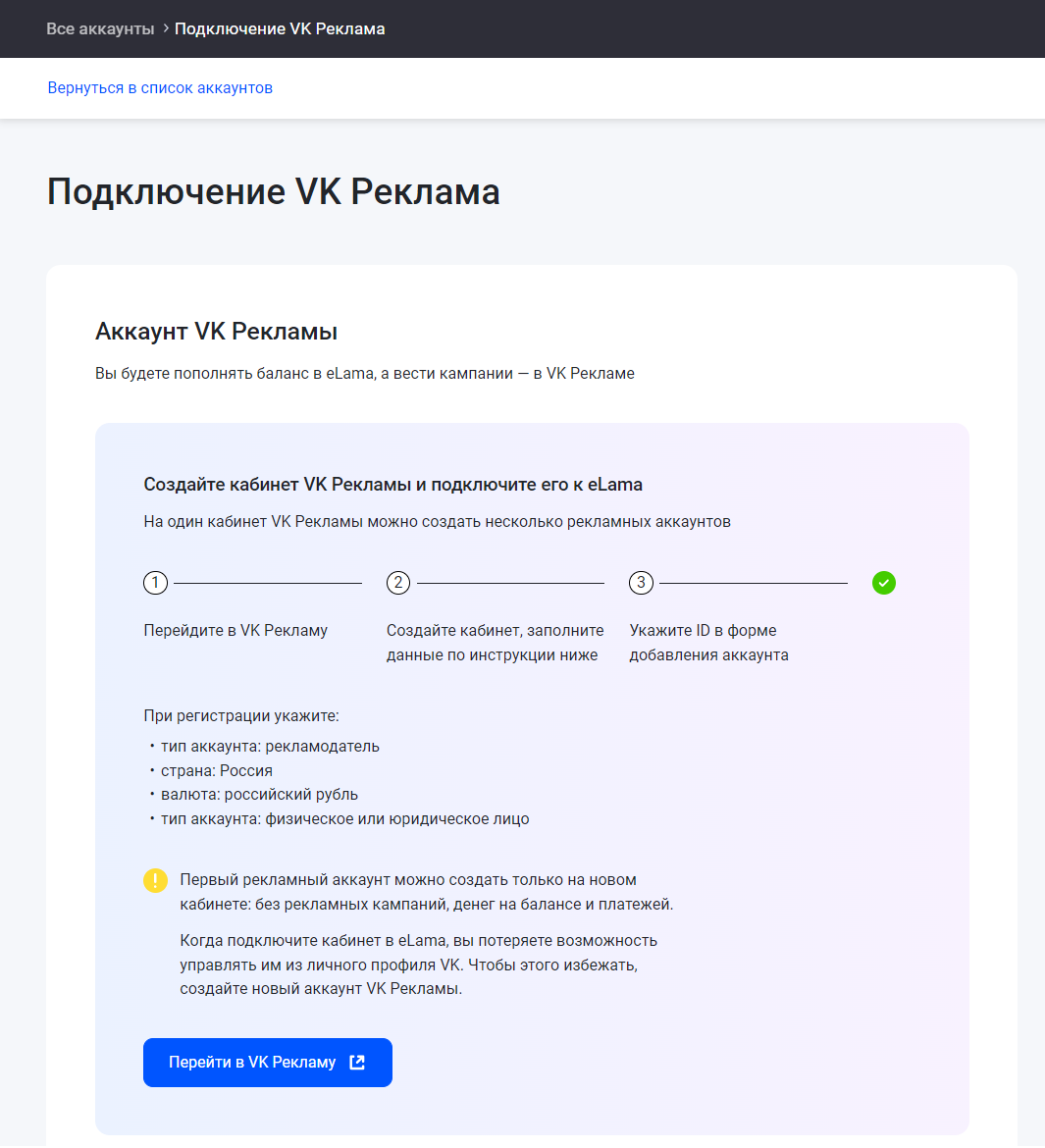
Для работы в рекламном кабинете через eLama важно при регистрации указать тип аккаунта «Рекламодатель», страну Россия и валюту — российский рубль (RUB).
Далее выбираем подходящий тип аккаунта — физическое или юридическое лицо, заполняем поля и нажимаем «Создать кабинет».
Попадаем в рекламный кабинет VK Рекламы и добавляем его в eLama — именно перед созданием рекламной кампании — это важно. Для этого переходим в «Настройки» → «Общие настройки», копируем ID аккаунта из строки «Аккаунт», возвращаемся в интерфейс eLama, указываем скопированный ID аккаунта и нажимаем «Отправить заявку».
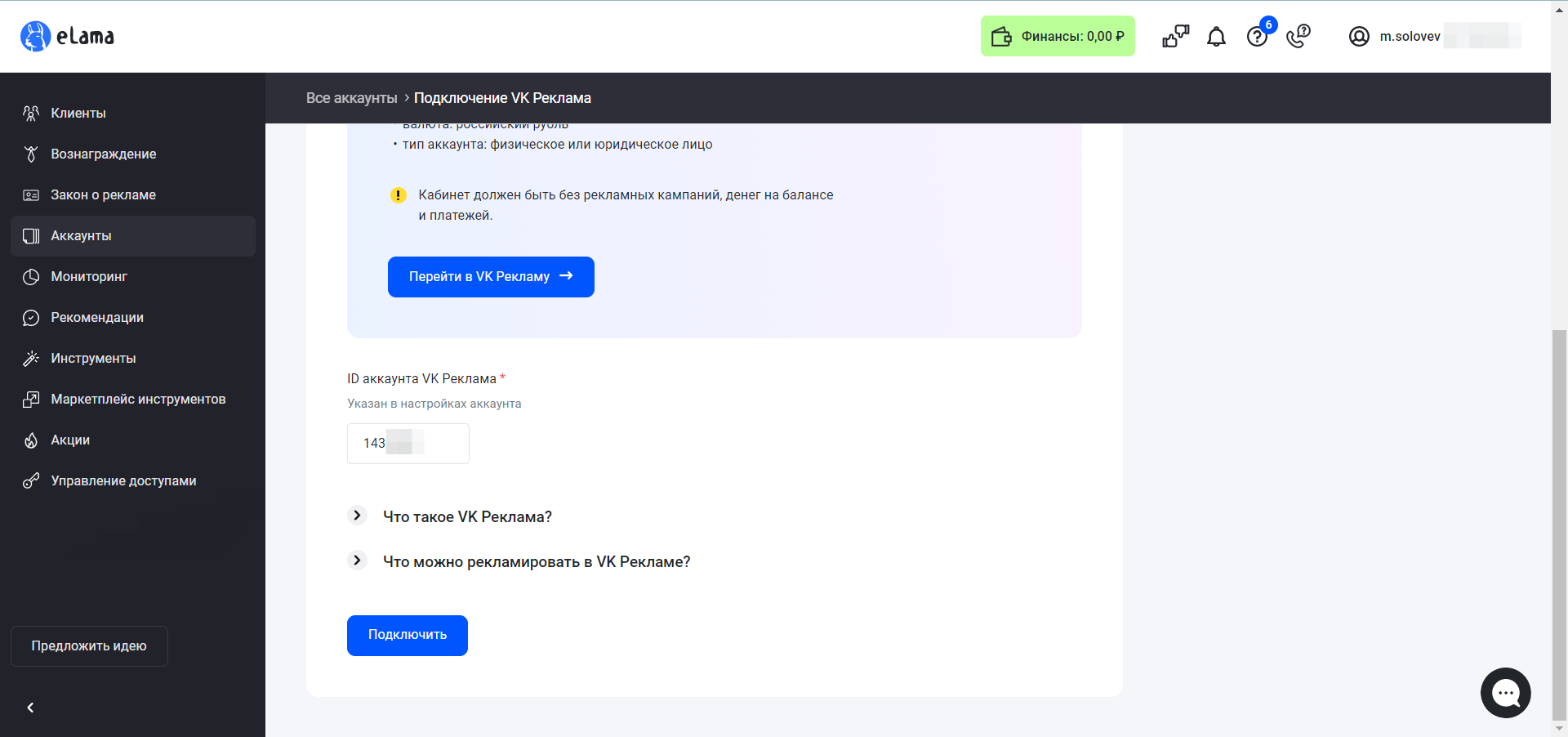
Специалисты Службы Заботы сделают ваш аккаунт VK Рекламы менеджерским и привяжут его к кабинету в eLama.
Подробная инструкция — в этом материале.
Когда попадаем в кабинет VK Рекламы, кликаем «Создать кампанию». Через VK рекламу можно рекламировать cайт, сообщества ВКонтакте и в Одноклассниках, создавать лид-формы и опросы и многое другое.
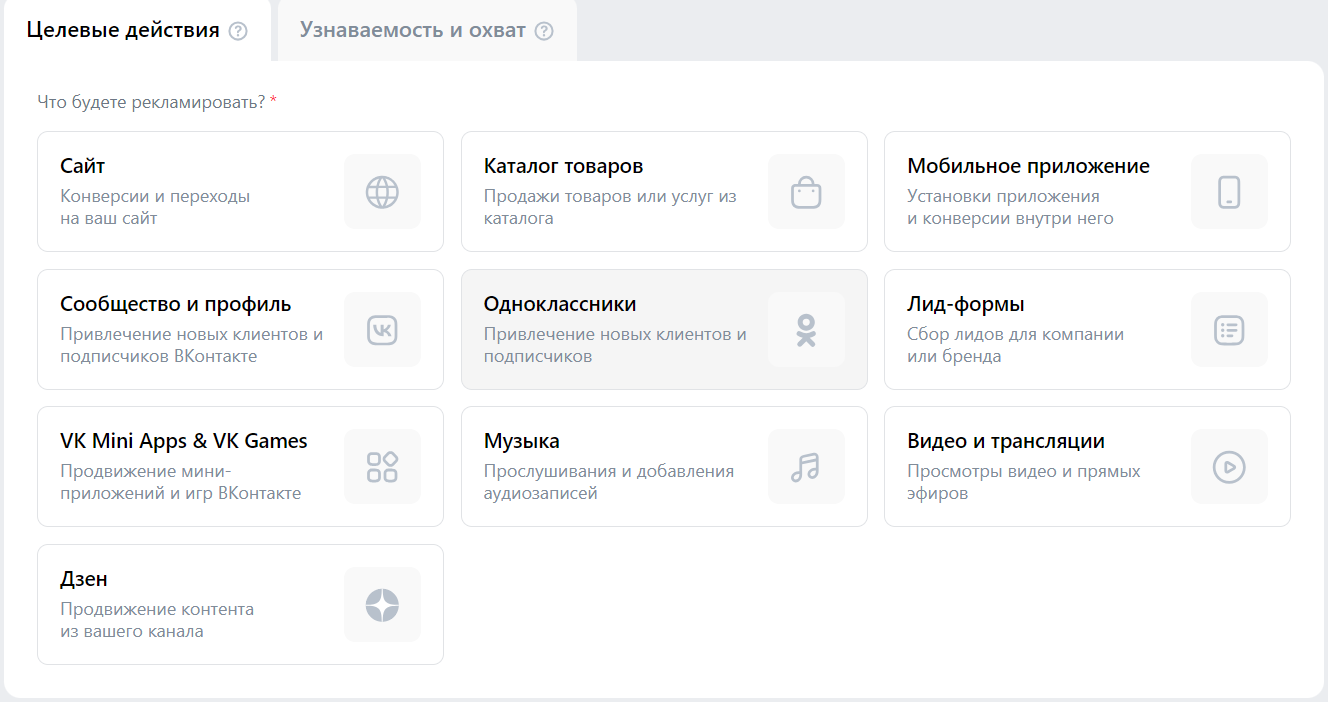
Переходим в настройки кампании:
- Задаем ее параметры: целевое действие, бюджет, стратегию ставок, даты проведения кампании.
- Настраиваем группу объявлений. Выбираем параметры таргетинга, чтобы нацелить рекламу на свою аудиторию — указываем пол, возраст, географию, интересы, добавляем ключевые фразы и минус-слова. Также в VK Рекламе можно настраивать таргетинги по устройствам, конкретным сообществам и другим параметрам. Ниже в блоке «Места размещения» переключаемся на ручную настройку и ставим галочку у пункта «Одноклассники».
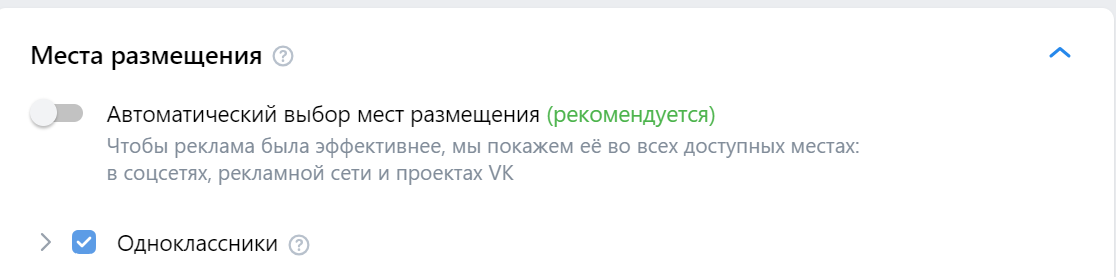
- Создаем объявление: загружаем логотип, добавляем заголовок и описание — их можно придумать самостоятельно или сгенерировать. Дополняем креатив фото или видео. Чтобы объявления легко проходили модерацию, они должны соответствовать правилам площадки — подробно о них мы рассказываем в статье.
Полная инструкция по запуску кампаний в VK Рекламе — в нашем другом материале. Познакомиться с опытом успешного продвижения проектов в VK Рекламе можно в кейсах.
7 причин запускать рекламу с eLama
- Бесплатно настроим вашу первую кампанию в VK Рекламе — просто оставьте заявку.
- В одном кабинете — 25+ систем интернет-рекламы, сервисов аналитики и коллтрекинга.
- С нами можно работать по постоплате — с отсрочкой до 30 дней.
- Предоставляем все необходимые закрывающие документы для бухгалтерии.
- Служба Заботы поддерживает и помогает разобраться в нюансах рекламы.
- Вам доступны бесплатно инструменты маркетплейса для настройки, анализа и оптимизации кампаний.
- Для агентств и фрилансеров действует партнерская программа с ежемесячным вознаграждением.